윈도우에서 프로세스 시작 시간 찾는 방법

윈도우는 시스템 성능 최적화를 도와주는 다양한 정보들을 제공하는 사용자 친화적인 운영 체제입니다. 그리고 윈도우의 프로세스 시작 시간은 이러한 매개변수 중 하나입니다.
윈도우 프로세스 시작 시간을 확인하는 방법은 여러 가지가 있으며, 몇 가지는 간단하고 다른 방법은 특정 수준의 기술적 지식을 요구합니다. 우리는 이 중요한 정보를 제공하기 위해 여기 있습니다. 계속 읽어보세요!
윈도우 프로세스 시작이란?
기술적인 정의는 일반 사용자의 이해를 넘어선 것입니다. 하지만 간단히 말하면, 윈도우에서 프로세스가 시작될 때 백그라운드에서 일어나는 일입니다. 이 모든 것은 연결하고 관련 DLL 및 기타 파일을 찾고 리소스를 연관시키는 과정입니다.
이 모든 것은 백그라운드에서 몇 초 안에 일어납니다. 하지만 우리는 종종 이 정보를 필요로 하여 문제를 식별하고 성능을 파악하며 프로세스가 윈도우에서 얼마나 오랜 시간 동안 실행되고 있는지 확인합니다. 때때로, 문제 해결을 위해 앱의 프로세스 ID가 필요할 수도 있습니다.
윈도우에서 프로세스 시작 시간을 어떻게 확인하나요?
1. PowerShell을 이용하여
-
Windows + R 키를 눌러 실행 창을 열고 powershell을 입력한 후 Ctrl + Shift + Enter를 누릅니다.
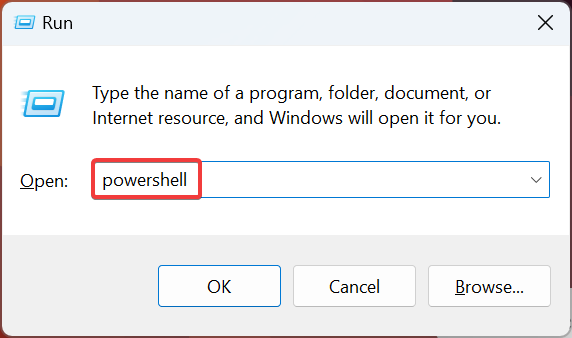
- 나타나는 UAC 프롬프트에서 예를 클릭합니다.
-
이제 다음 명령어를 붙여넣고 Enter를 눌러 모든 실행 중인 프로세스의 시작 시간 목록을 얻습니다:
Get-Process | select name, starttime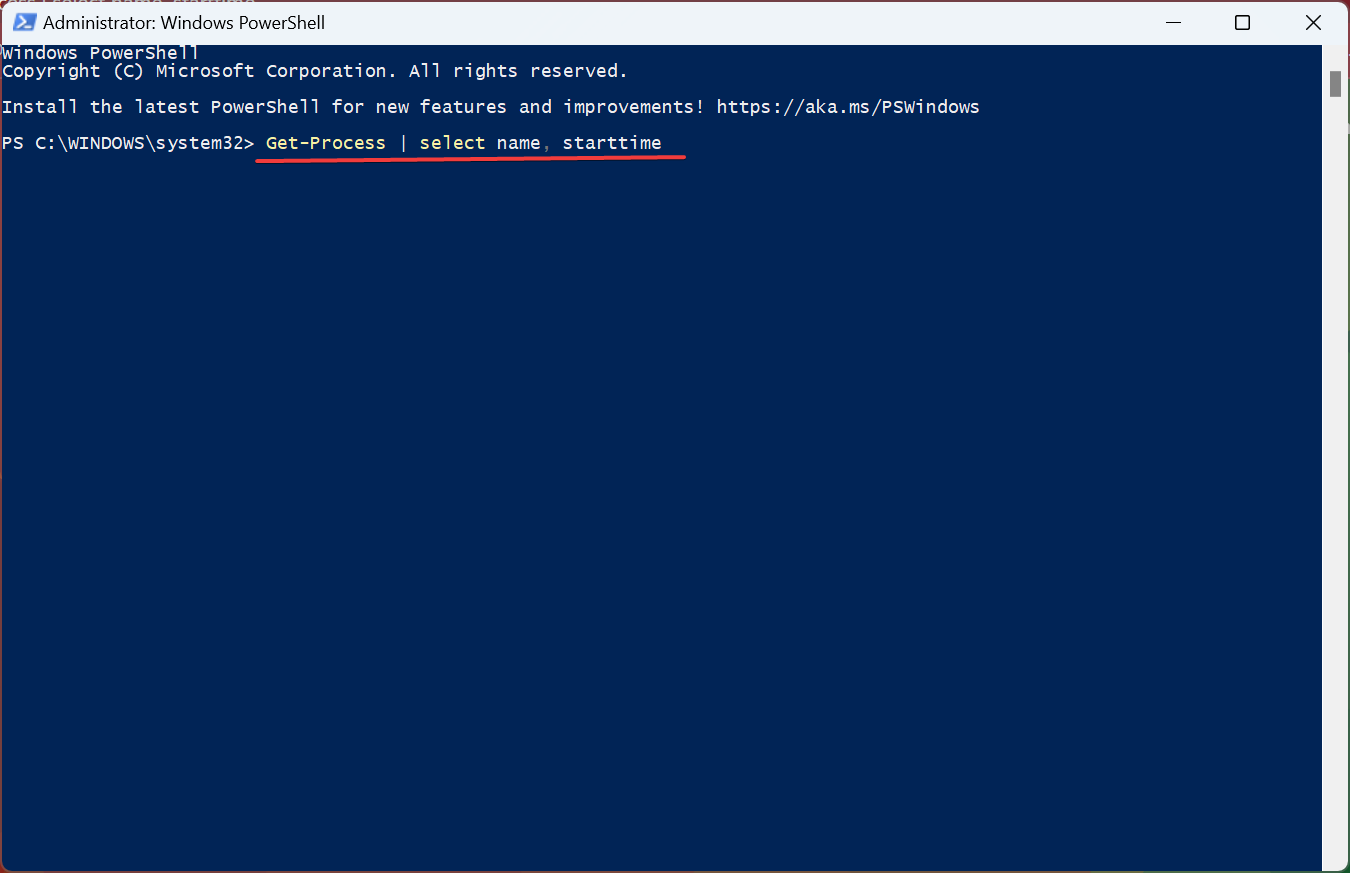
-
이제 시작 시간을 볼 수 있습니다.
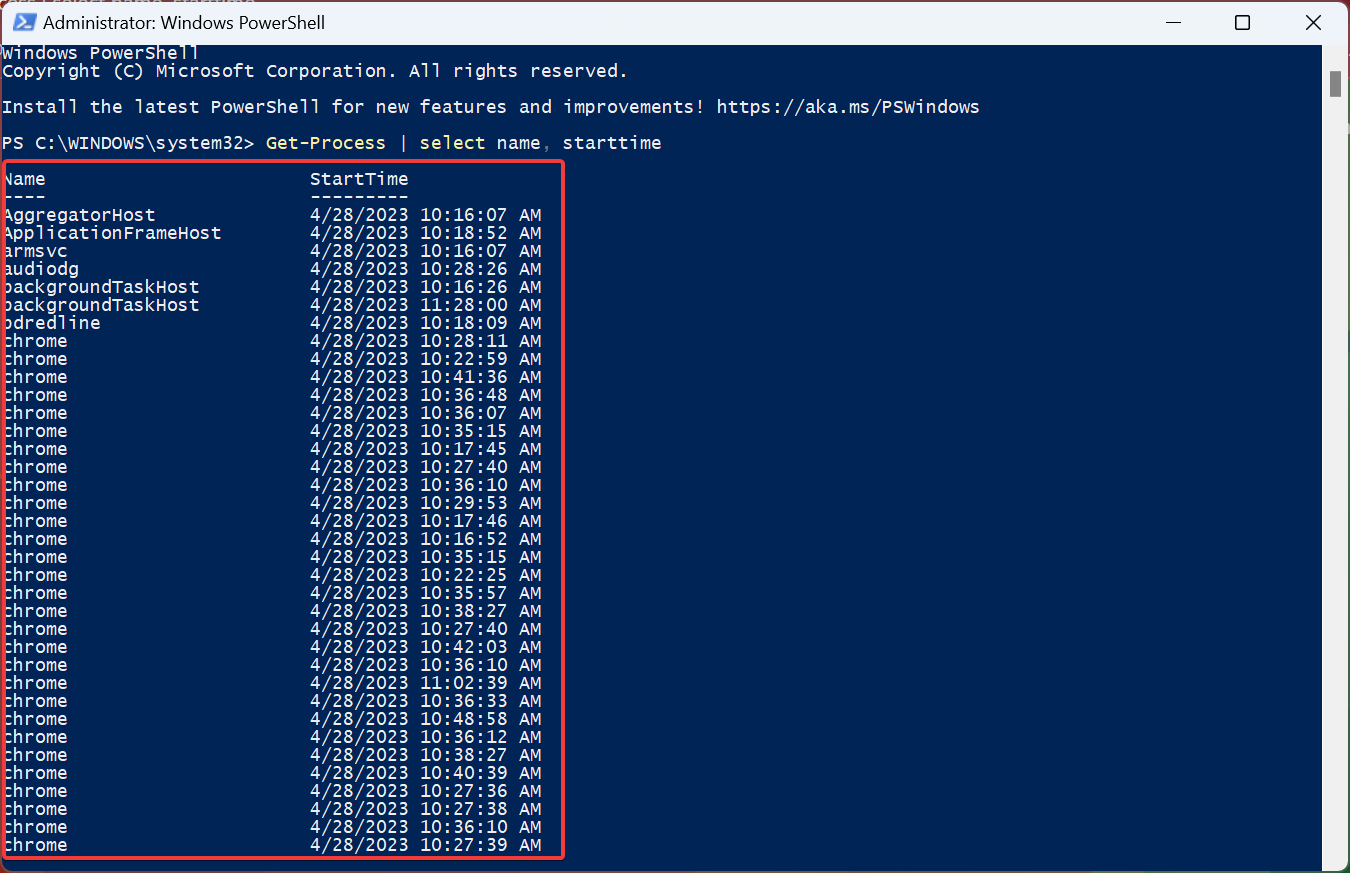
-
개별 프로세스와 서비스의 시작 시간을 얻으려면 ProcessName을 실제 이름으로 바꾸어 다음 명령어를 실행합니다:
Get-Process ProcessName | select Name, StartTime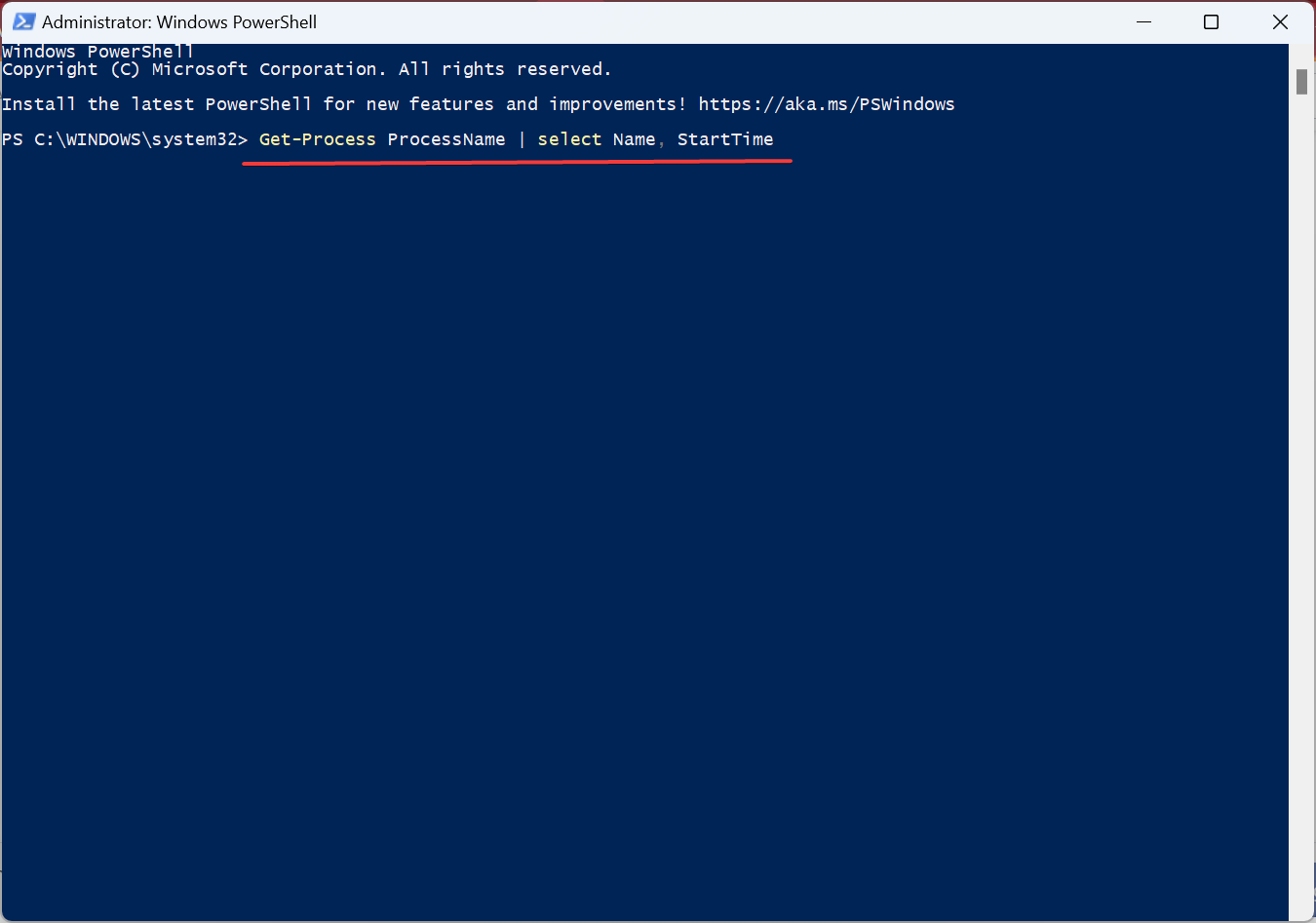
-
예를 들어, Chrome 프로세스의 시작 시간을 확인하려면 명령어는 다음과 같습니다:
Get-Process Chrome | select Name, StartTime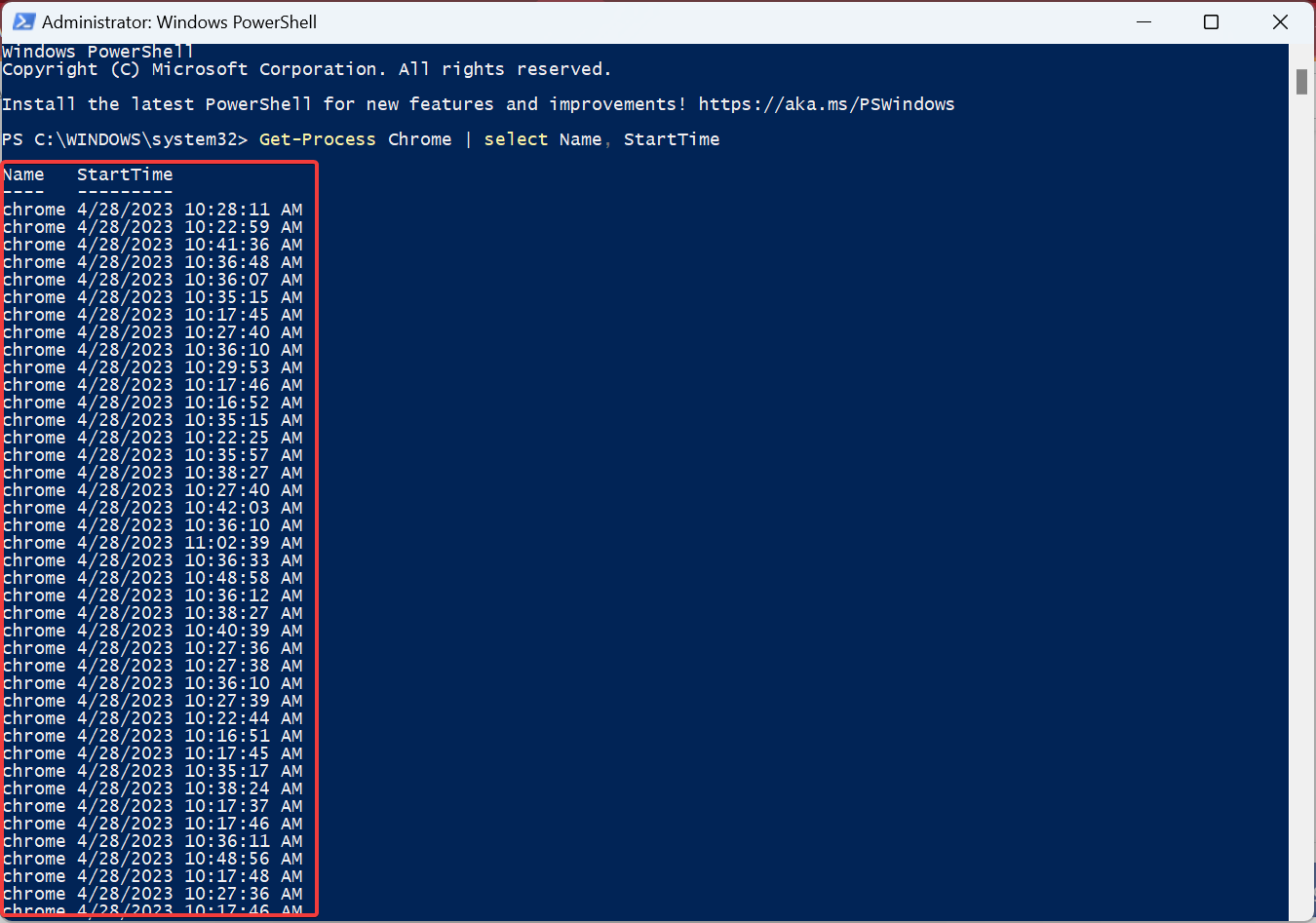
그게 전부입니다! 이렇게 해서 PowerShell에서 명령줄을 통해 프로세스 시작 시간을 확인할 수 있습니다. 이 목록은 윈도우에서 프로세스 시작 시간만 제공하므로 사용자가 데이터를 쉽게 해석할 수 있습니다.
2. 전용 도구 사용
-
마이크로소프트 웹사이트로 가서 Process Explorer 도구를 다운로드합니다.
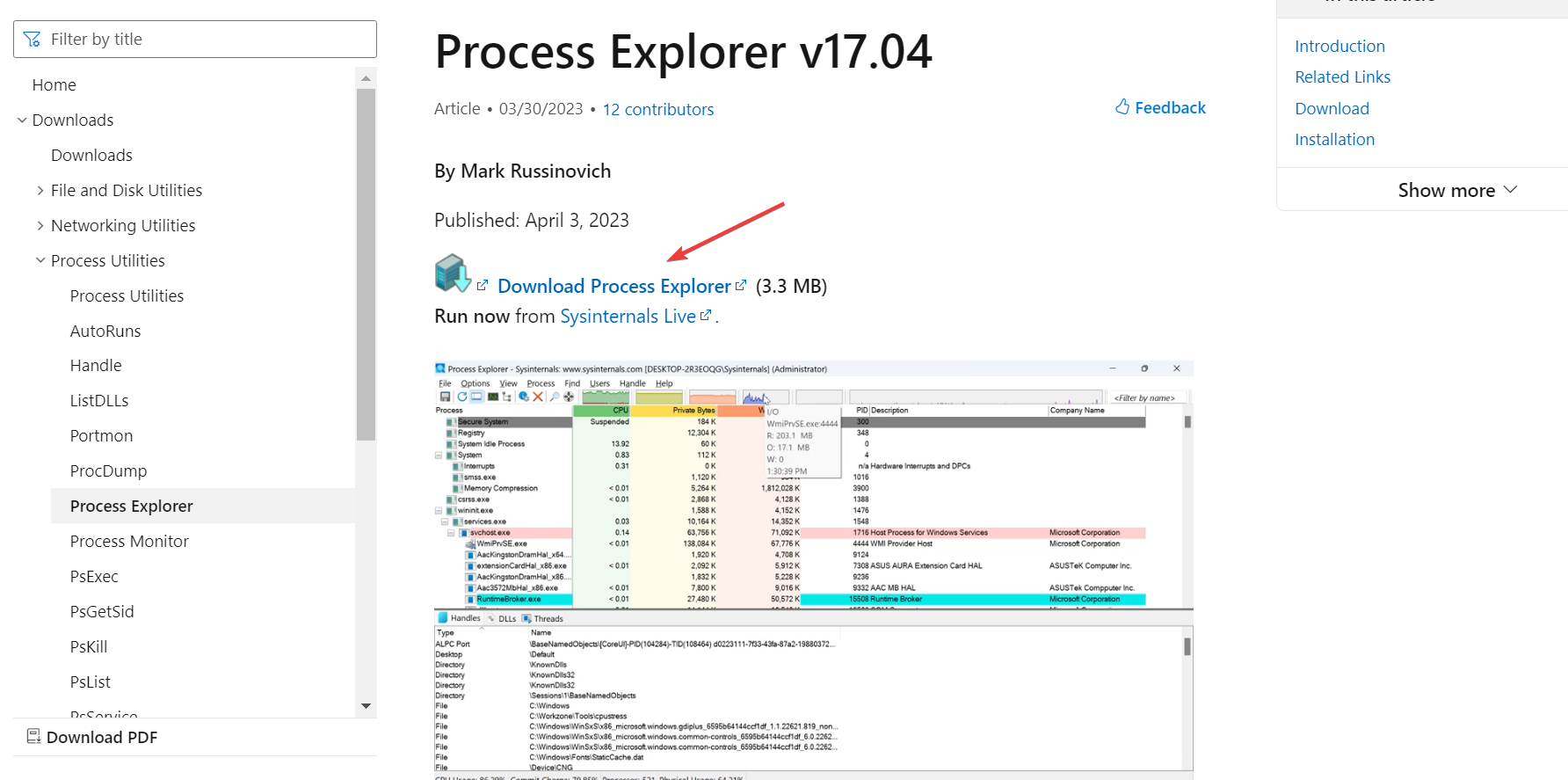
-
다운로드한 파일을 우클릭하고 모두 추출을 클릭합니다.
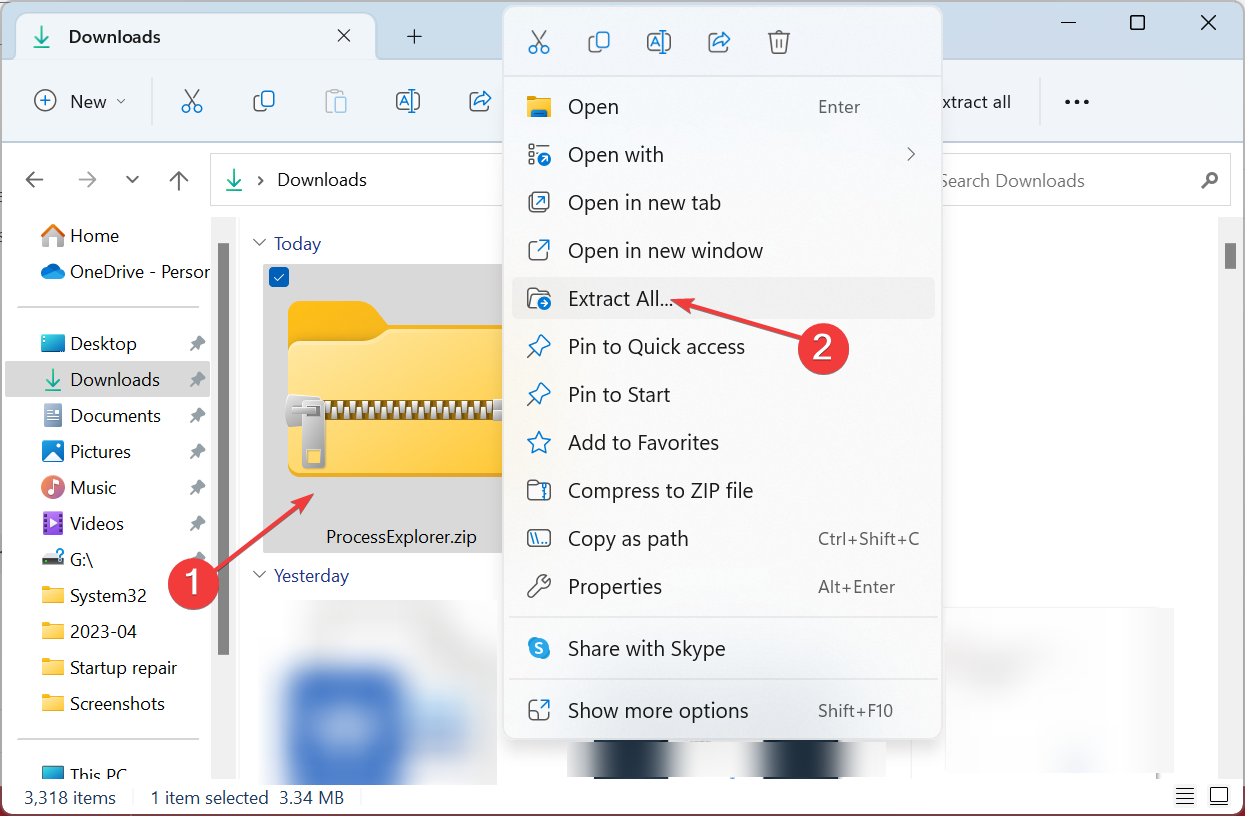
-
기본 경로를 선택하거나 다른 경로를 선택한 후 추출을 클릭합니다.
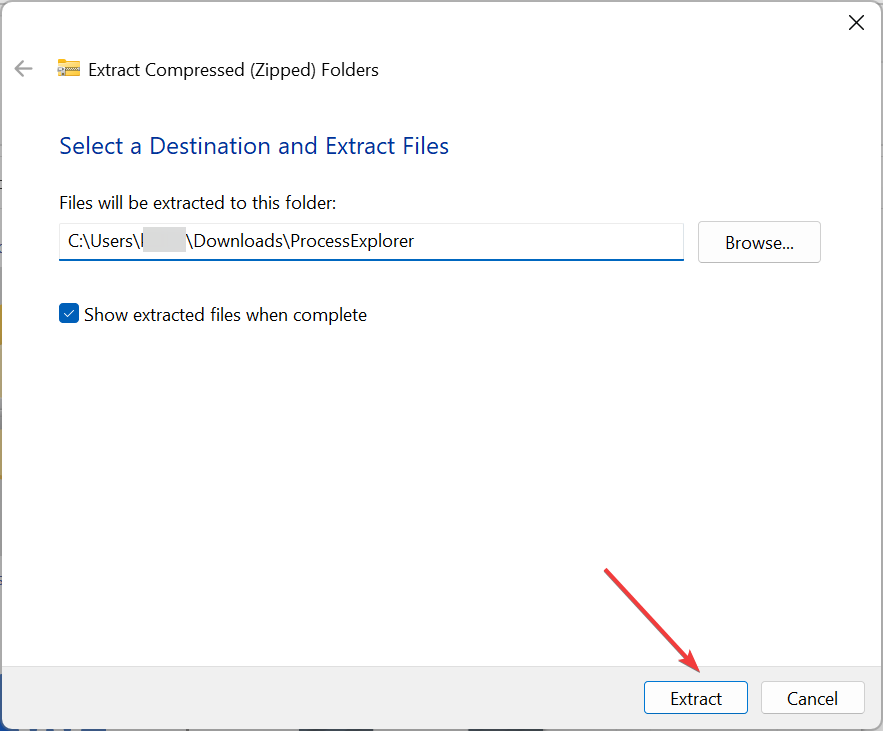
- procexp.exe 파일을 실행합니다.
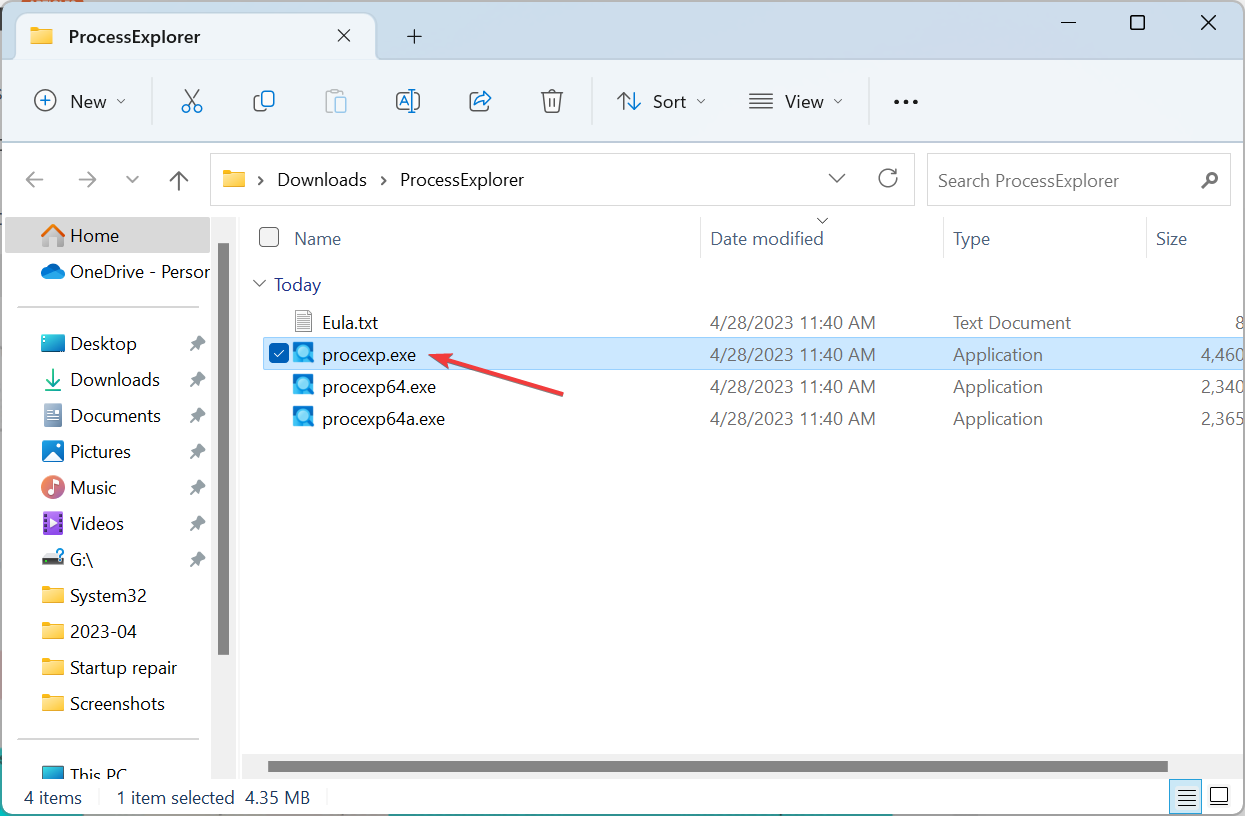
-
라이센스 조건에 동의하려면 동의를 클릭합니다.
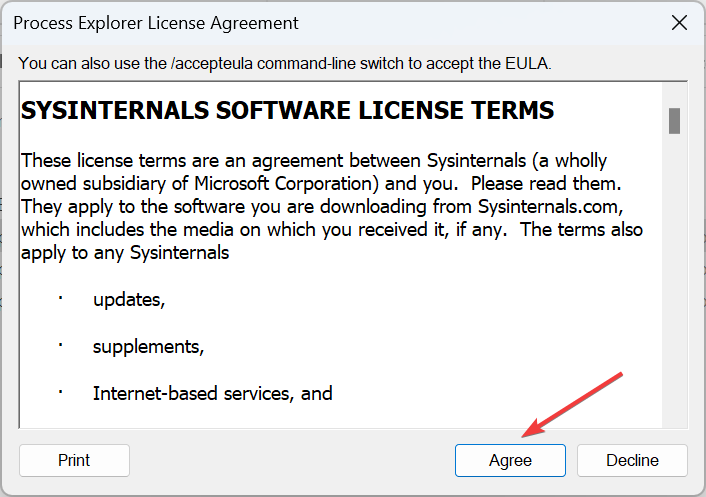
- Process Explorer가 열리면 보기 메뉴를 클릭하고 열 선택을 선택합니다.
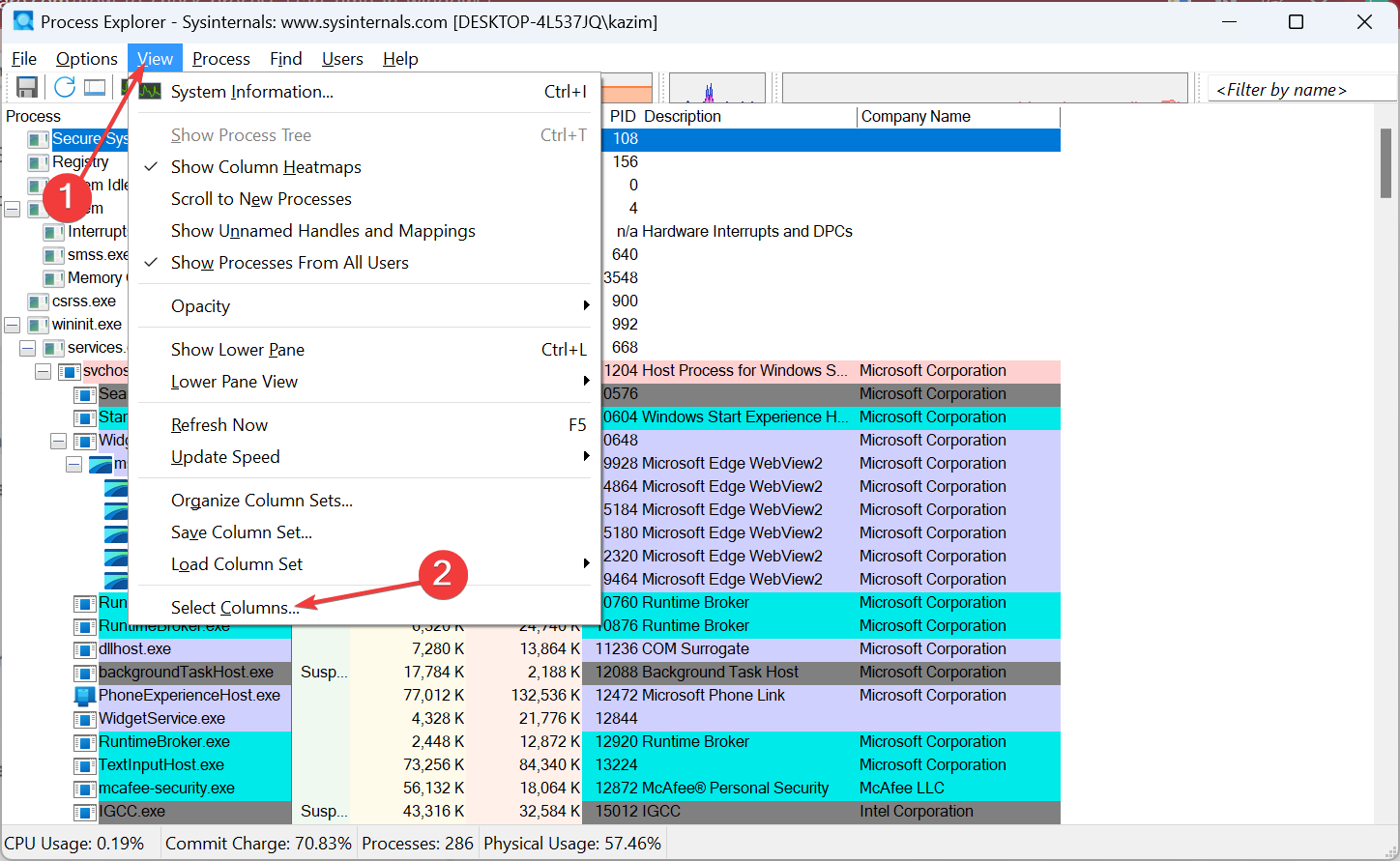
-
이제 프로세스 성능 탭으로 가서 시작 시간 체크박스를 선택하고 확인을 클릭하여 변경 사항을 저장합니다.
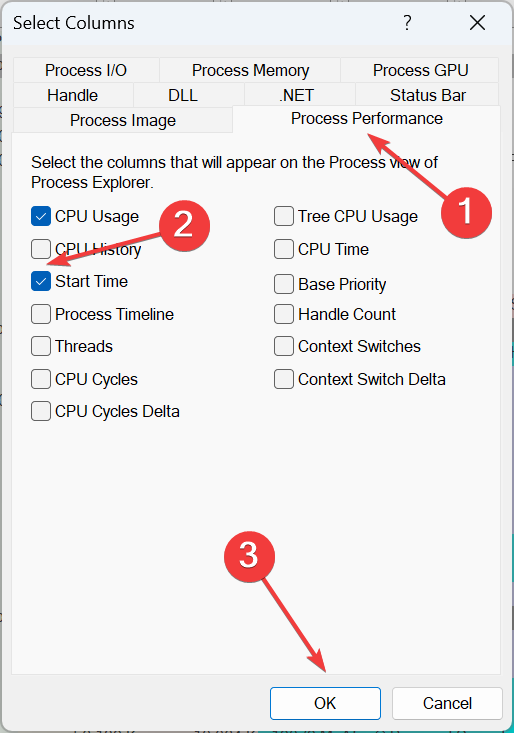
-
이제 윈도우에서 실행 중인 각 프로그램의 프로세스 시작 시간을 갖게 됩니다.
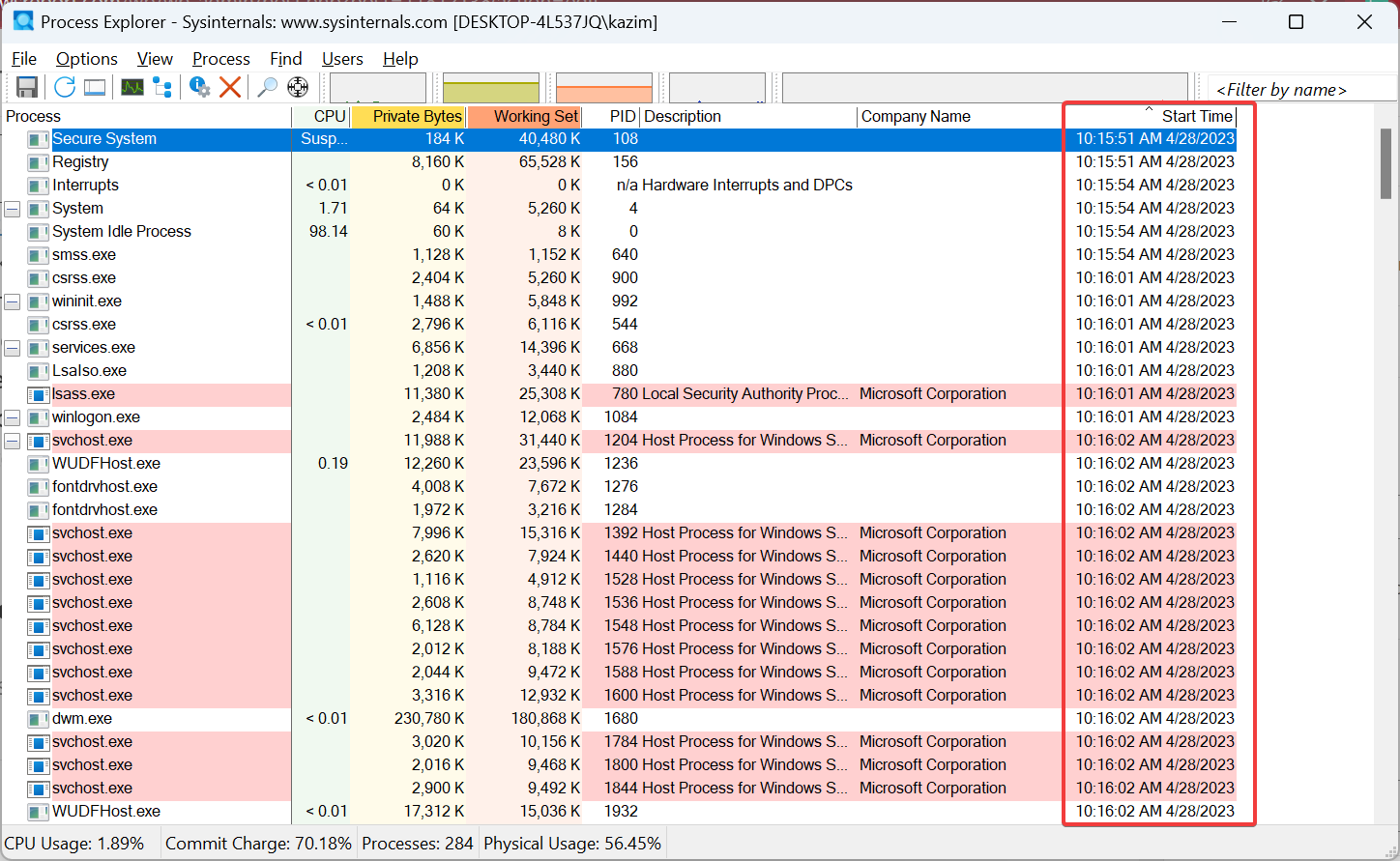
-
시작 시간에만 집중하려면 열을 왼쪽으로 드래그하여 재배치합니다.
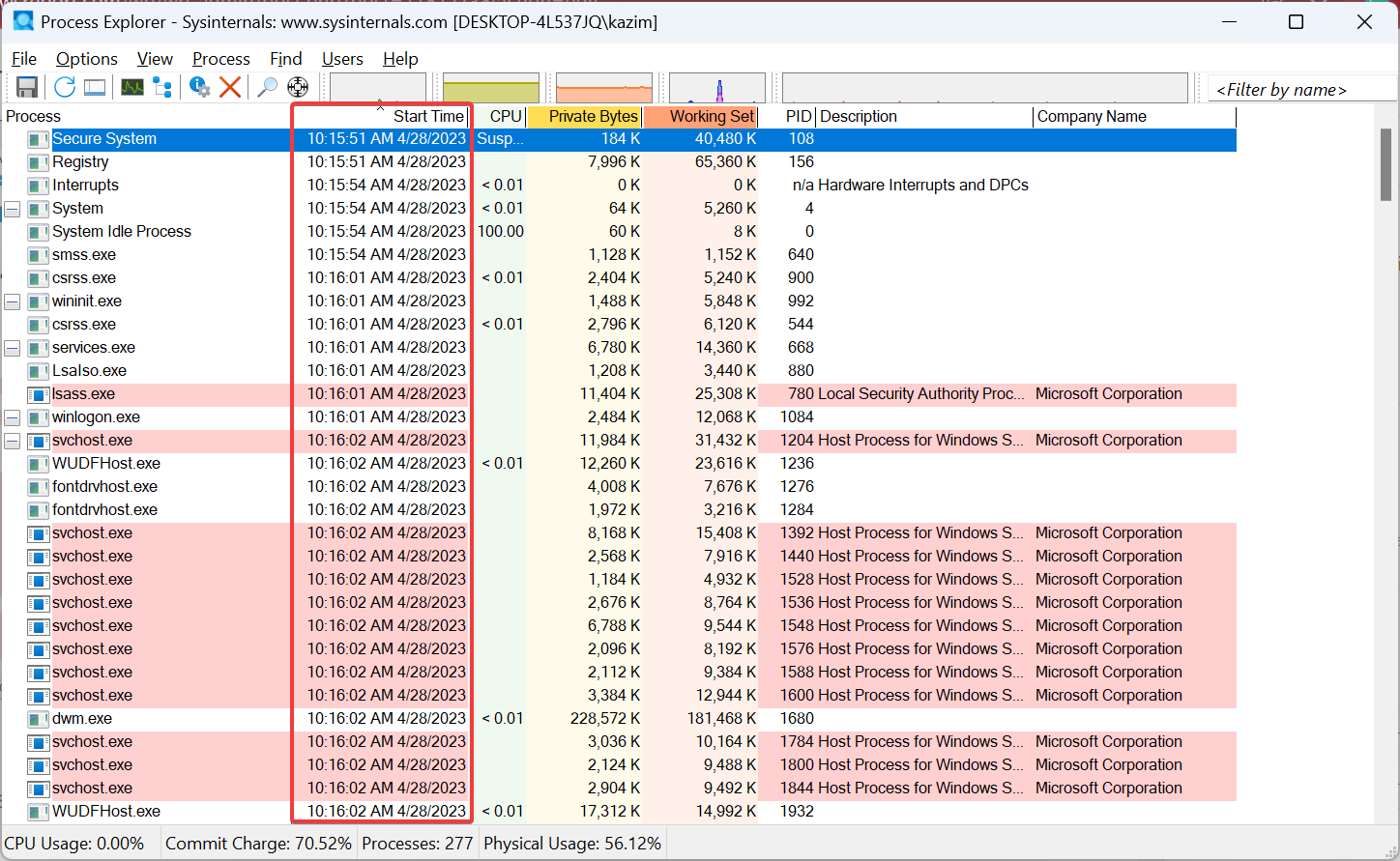
Process Explorer는 윈도우에서 프로세스 시작 시간을 확인할 수 있는 유용한 도구입니다. 간단한 사용자 인터페이스를 제공하며 설치가 필요하지 않습니다. 도구를 다운로드하고 파일을 추출한 후 즉시 실행할 수 있습니다.
또한, 이 도구는 CPU, PID(프로그램 ID), 프로세스 설명 등 컴퓨터에서 실행 중인 프로세스에 대한 다른 중요한 정보도 제공합니다.
이 주제에 대해 자세히 읽어보세요
- 윈도우 11 제거 및 윈도우 10 설치하는 방법
- 윈도우 11 제품 키 구입 방법 (단계별 가이드)
- 불필요한 프로그램 없이 윈도우 11 설치하는 방법 (모두를 위한 간단한 가이드)
- 인터넷 없이 윈도우 11 설치하는 방법: 신속한 오프라인 설정
윈도우에서 프로세스는 얼마나 실행되나요?
-
Ctrl + Shift + Esc를 눌러 작업 관리자를 열고 성능 탭으로 이동합니다.
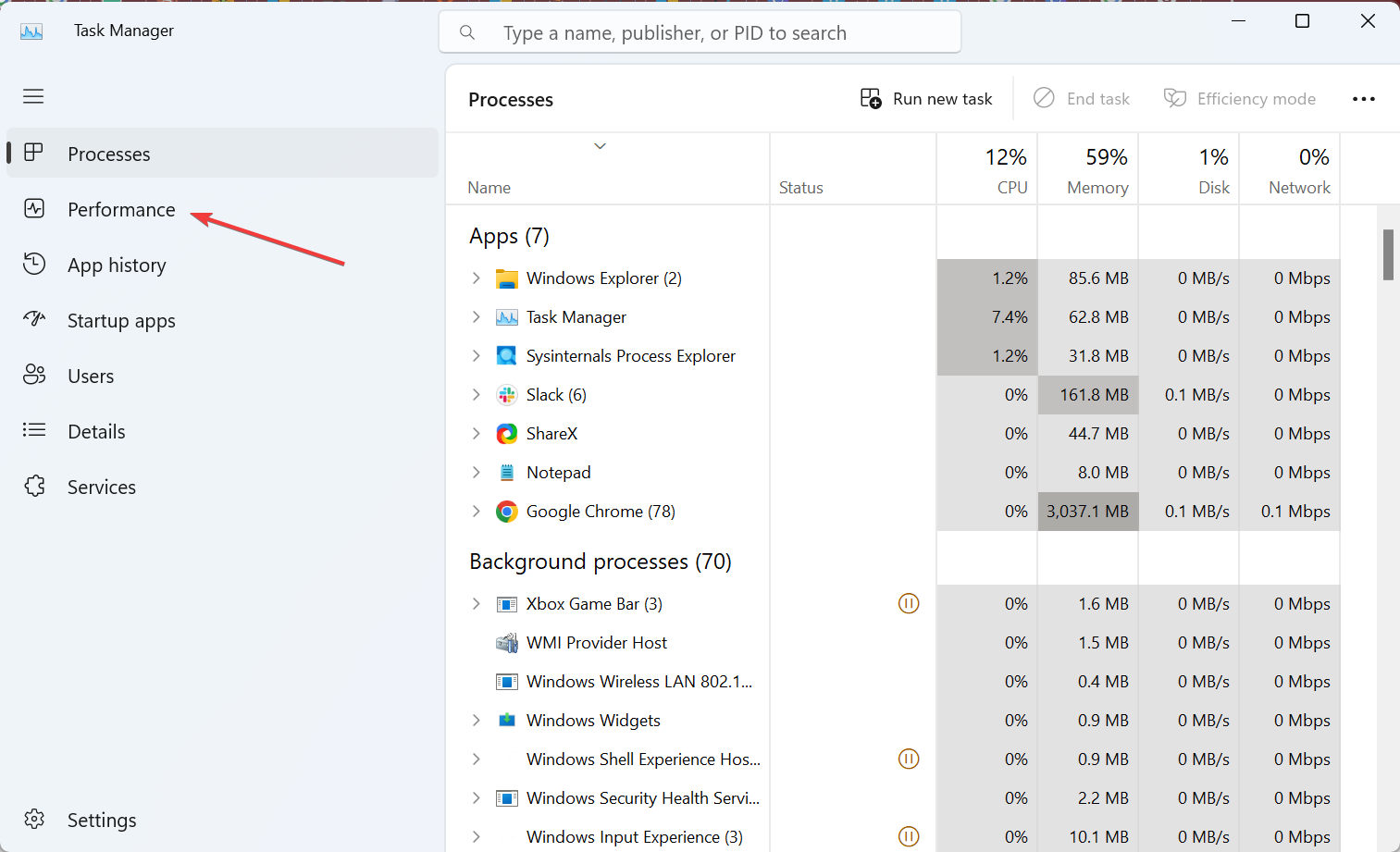
-
이제 오른쪽에 나열된 업타임을 볼 수 있습니다.
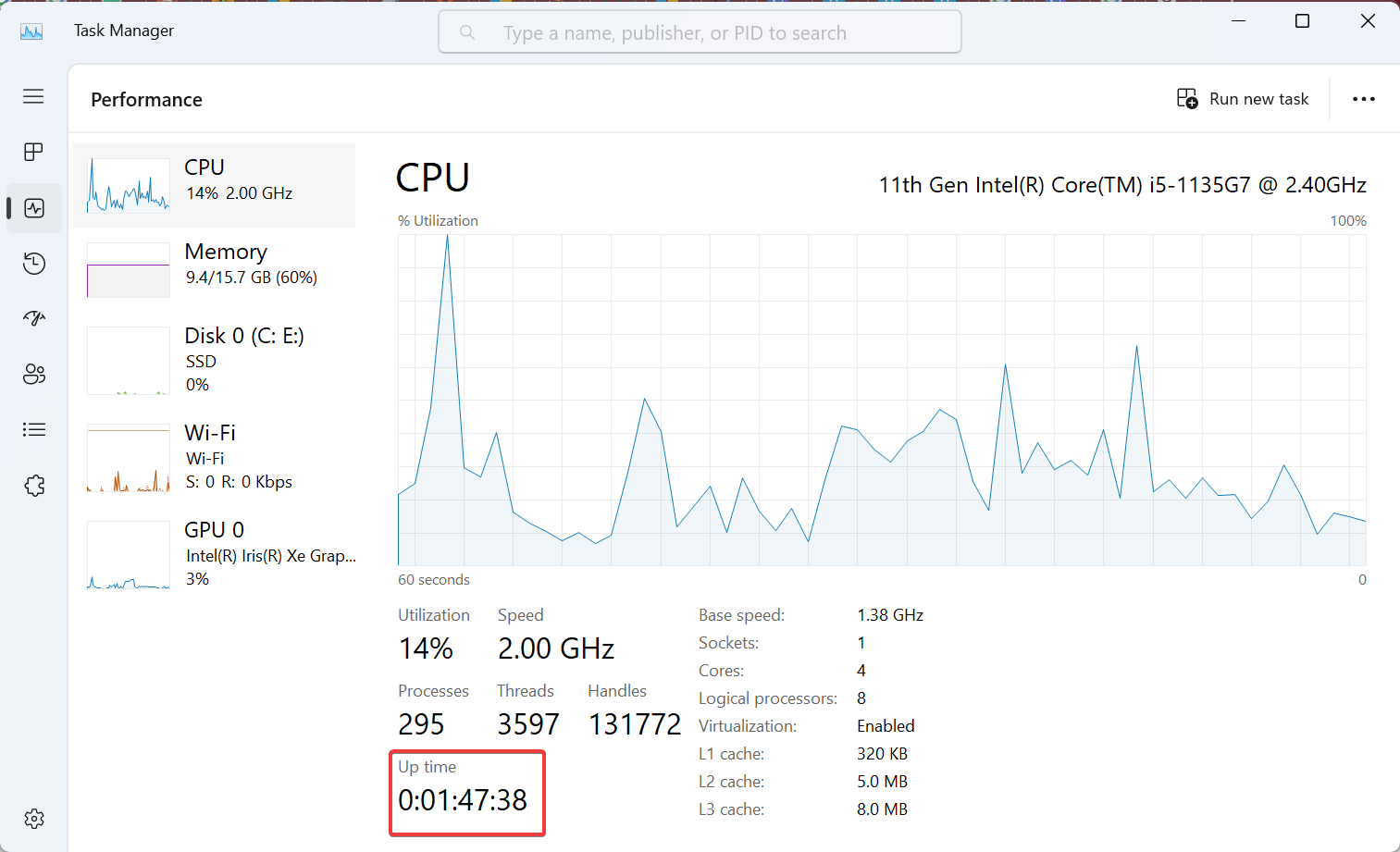
윈도우의 작업 관리자에서 PC 업 타임을 쉽게 확인할 수 있으며, 이 정보를 프로세스 시작 시간과 결합하면 프로세스가 윈도우에서 얼마나 오랫동안 실행되었는지 확인하는 데 도움이 됩니다.
기억하세요, 대부분의 중요한 프로세스는 운영 체제를 부팅하자마자 시작되므로 업타임과 같은 시간 동안 실행되고 있을 것입니다.
그게 전부입니다! 이제 이 개념을 충분히 이해하고 윈도우에서 프로세스 시작 시간을 찾는 방법을 알게 되셨을 것입니다.
PC가 느리게 실행되고 있다면, 윈도우 성능을 개선하고 더 빠르게 실행되도록 하는 몇 가지 빠른 팁을 확인하세요. 이를 언급하면서, 윈도우 11 업타임을 확인해보세요. PC를 오랫동안 실행하면 성능 문제가 발생할 수 있습니다.
문의 사항이나 선호하는 방법을 공유하고 싶으면 아래에 댓글을 남겨주세요.













